Mac’inizde telefon aramaları ve mesajlar
Doğrudan iMac’inizden telefon görüşmeleri yapabilirsiniz. Ayrıca mesaj da alıp gönderebilirsiniz.
Not: iMac’inizde arama yapmak veya aranabilmek için bir Wi-Fi bağlantısı gereklidir.
Telefon aramaları için FaceTime’ı ayarlayın. iPhone’unuzda Ayarlar > Telefon bölümüne gidin ve iPhone’unuzda Wi-Fi ile Arama’yı etkinleştirin (iOS 9 veya daha yenisi). Sonra Mac’inizde FaceTime > Tercihler bölümüne gidin, Ayarlar’ı seçin, sonra “iPhone’dan Aramalar”ı tıklayın. Telefon aramaları için iPhone’unuzu ve Mac’inizi ayarlama adlı Apple Destek makalesine bakın.
Arama yapın veya bir aramayı yanıtlayın. iPhone’unuzu biri aradığında, iMac ekranınızda görünen bildirimi tıklayın. Kulaklık takmıyorsanız iMac’iniz bir hoparlöre dönüşür. Mac’inizden bir arama yapmak için FaceTime’ı açın ve bir telefon numarası girin. Kişiler’de, kişinin FaceTime satırındaki telefon simgesini de ![]() tıklayabilirsiniz. Bir Spotlight aramasındaki veya Safari ya da Takvim gibi bir uygulamadaki bir telefon numarasını da tıklayabilirsiniz (hücresel bağlantıya sahip iPhone’unuzun veya iPad’inizin yakında olması gerekir). FaceTime Kullanma Kılavuzu’ndaki Mac’inizde uygulamalardan arama yapma konusuna bakın.
tıklayabilirsiniz. Bir Spotlight aramasındaki veya Safari ya da Takvim gibi bir uygulamadaki bir telefon numarasını da tıklayabilirsiniz (hücresel bağlantıya sahip iPhone’unuzun veya iPad’inizin yakında olması gerekir). FaceTime Kullanma Kılavuzu’ndaki Mac’inizde uygulamalardan arama yapma konusuna bakın.
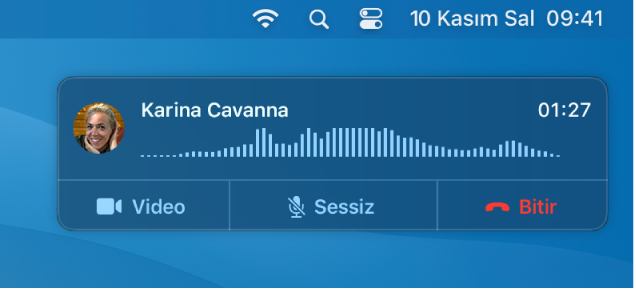
İpucu: Mac’inizde telefon aramaları, mesajlar ve daha fazlası için bildirimleri geçici olarak kapatmak için Rahatsız Etme özelliğini açın. Menü çubuğunda Denetim Merkezi simgesini ![]() tıklayın, sonra Rahatsız Etme’yi tıklayıp bir süre sınırı seçin.
tıklayın, sonra Rahatsız Etme’yi tıklayıp bir süre sınırı seçin.
Mesaj gönderin ve alın. Mac, iOS aygıtları, iPadOS aygıtları ve Apple Watch kullanan arkadaşlarınıza sınırsız sayıda mesaj göndermek için iMessage’ı kullanın. Doğrudan iMac’inizden SMS ve MMS mesajları gönderip alın. Arkadaşlarınız size mesaj gönderdiğinde, size en yakın aygıtla yanıt verebilirsiniz. Tüm mesajlar iMac, iPhone, iPad, iPod touch ve Apple Watch’unuzda görünür. Mesajlar’a bakın.
Daha fazla bilgi. Mesajlar Kullanma Kılavuzu’ndaki Mac’ten SMS mesajları almak için iPhone’u ayarlama konusuna bakın.